vscode設定Python開發環境:
步驟1:安裝Python
安裝Python的教學網路上有很多。直接到官網下載安裝就行。
下載連結:https://www.python.org/
步驟2:安裝vscode
安裝很簡單,直接點選安裝文件,然後一直點選next就可以了。這款軟體是免費的,不需要破解。
下載地址:https://code.visualstudio.com/
步驟3:安裝外掛程式
如下圖,安裝後開啟軟體,點選左邊最下面的圖標,搜尋Python,選擇清單的第一個插件並點擊install安裝程式。
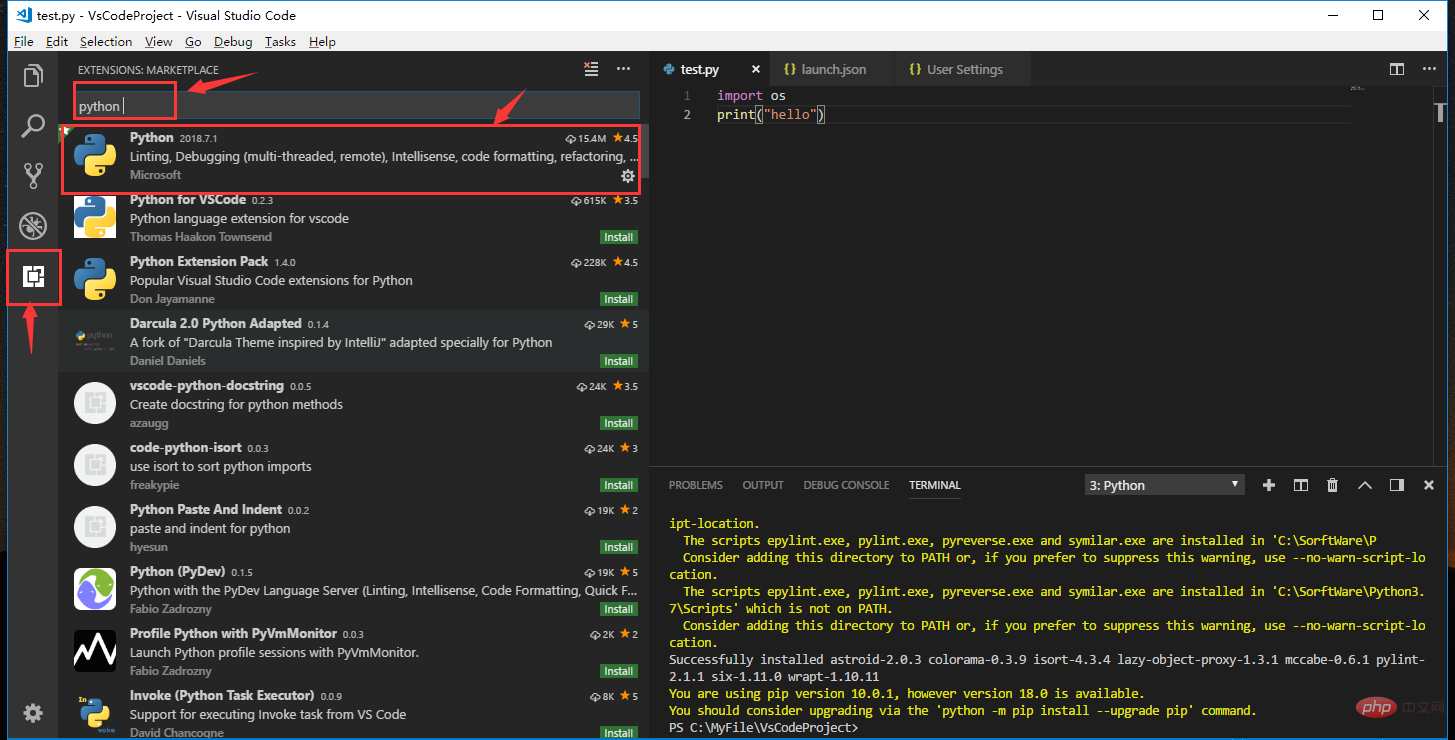
步驟3:開啟工作目錄
如下圖,點擊左邊的檔案圖標,再點擊「Open Folder」按鈕,選擇一個資料夾作為工作目錄,之後新建的檔案都會存放在這個目錄下。
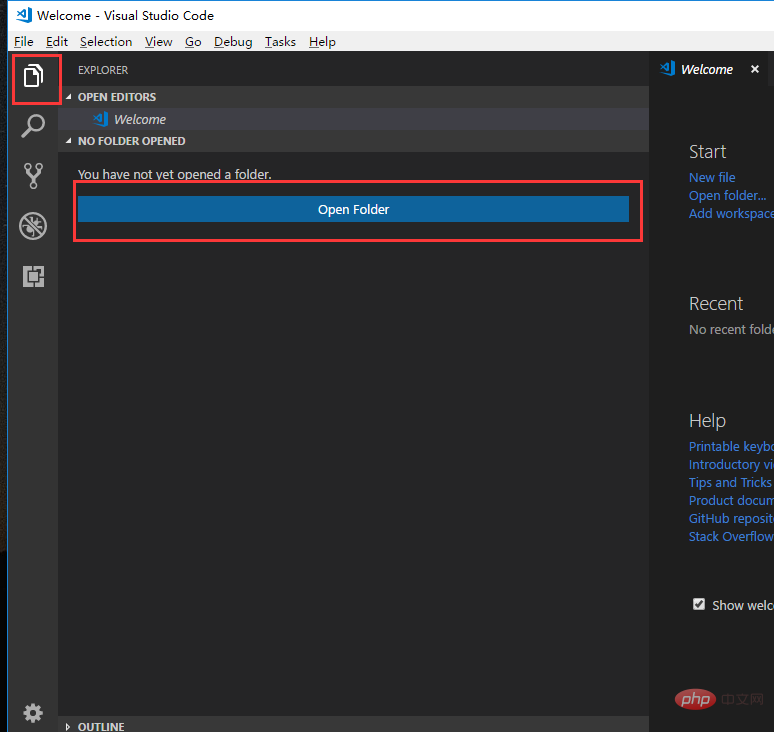
步驟4:新增配置
如下圖,選擇左邊的第三個圖標,在點擊「Add Configuration」新增設定文件,並選擇Python選項。
選擇Python後會產生Python的設定檔launch.json,加入Python的安裝目錄:,記得是雙斜桿,否則會報錯。
步驟5:新增使用者設定
點選File->Prefrences->Settings,產生一個「User Settings」文件,填入Python安裝目錄:,如下圖所示
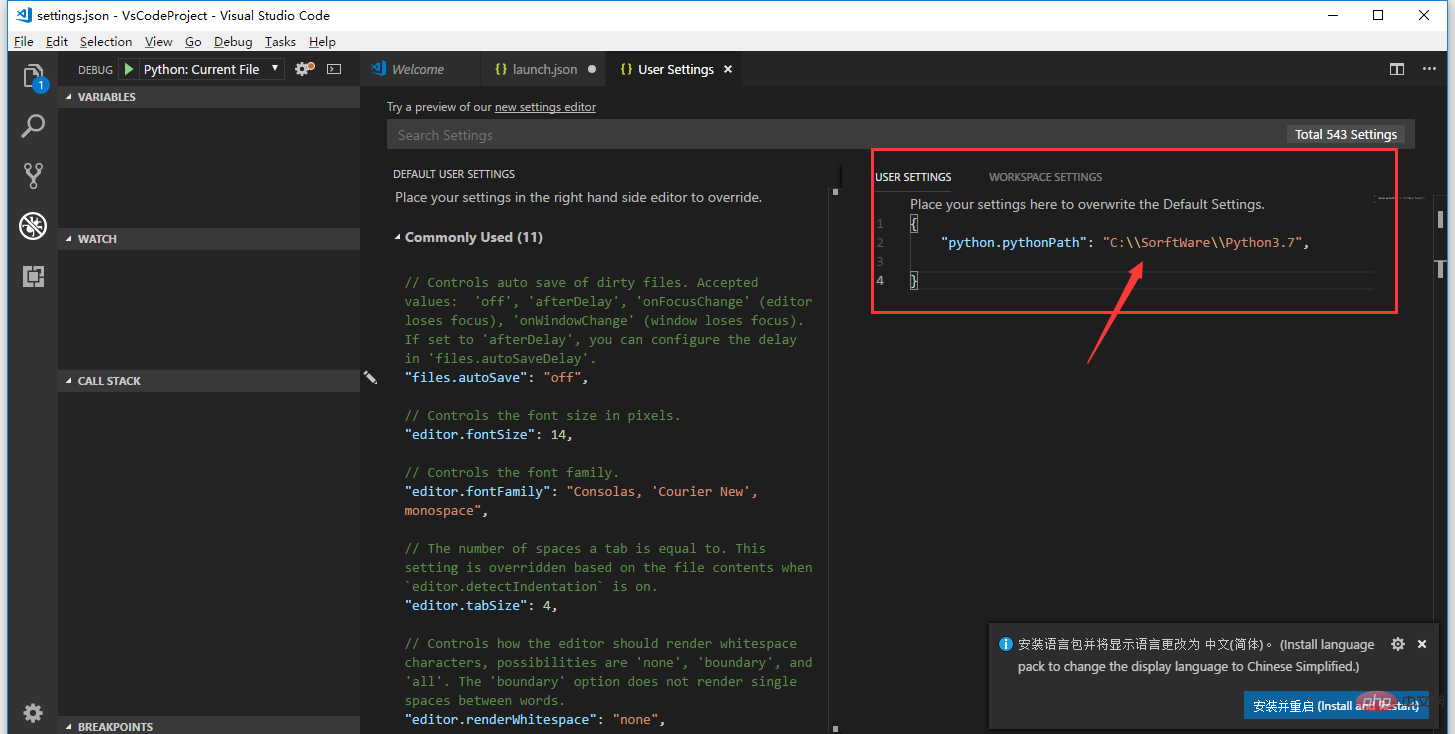
#推薦學習:vscode教學
以上是VScode怎麼設定python環境的詳細內容。更多資訊請關注PHP中文網其他相關文章!